我是【桃大喵学习记】,欢迎大家关注哟~,每天为你分享职场办公软件使用技巧干货!
日常工作中,有时我们需要对Excel数据进行行列转换,比如说一列数据转换成多行多列、多行多列转一行或者一列。如果我们通过手动复制的话,效率就太低了。今天就跟大家分享WPS中两组新函数WRAPCOLS/WRAPROWS和TOCOL/TOROW,轻松搞定各种行列转换。
一、WRAPROWS函数把一列数据按列转换成多行多列
WRAPROWS函数介绍
功能:将一行或者一列数据按列转换为多行多列数据
语法:=WRAPROWS(向量,列数,[异常返回值])
第一参数:向量就是要转换的单行或者单列数据,也必须是单行或者单列数据,否则出返回#VALUE错误。
第二参数:列数就是要转换成多少列显示
第三参数:异常返回值可以忽略,当不设置第三参数,按指定列数均分排列时,最后一行空缺位置默认用#N/A填充;当设置第三参数后,如果最后一行有空就用第三参数填充。
应用实例:
如下图所示,需要把左侧名单这列数据转换成6列显示
在目标单元格中输入公式:
=WRAPROWS(A2:A18,6,"")
然后点击回车即可
解读:
公式=WRAPROWS(A2:A18,6,"")
就是把把左侧数据横向排列,展示成6列
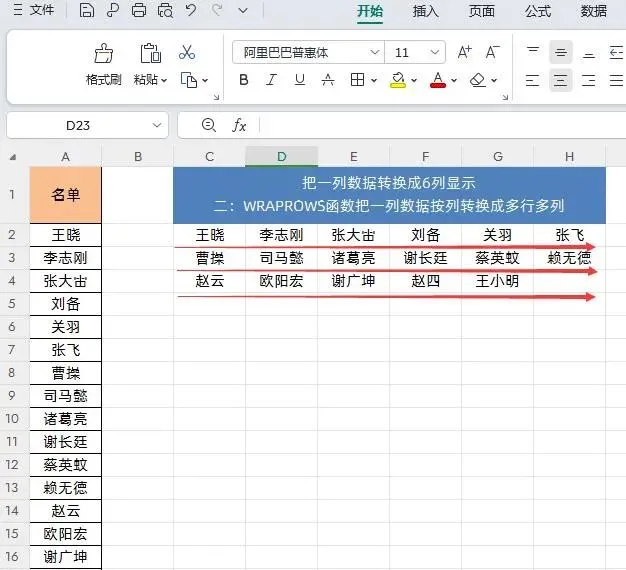
第一参数:A2:A18就是要转换的单列数据;
第二参数:6就是根据列数来转换数据,把数据转换成6列均分排列。
第三参数:就是如果有异常值显示空。
二、WRAPCOLS函数把一列数据按行转换成多行多列
WRAPCOLS函数介绍
功能:将一行或者一列数据按行转换为多行多列数据
语法:=WRAPCOLS(向量,行数,[异常返回值])
第一参数:向量就是要转换的单行或者单列数据,也必须是单行或者单列数据,否则出返回#VALUE错误。
第二参数:列数就是要转换成多少行显示
第三参数:异常返回值可以忽略,当不设置第三参数,按指定行数均分排列时,最后一行空缺位置默认用#N/A填充;当设置第三参数后,如果最后一行有空就用第三参数填充。
应用实例:
如下图所示,需要把左侧名单这列数据转换成3行显示
在目标单元格中输入公式:
=WRAPCOLS(A2:A18,3,"")
然后点击回车即可
解读:
公式=WRAPCOLS(A2:A18,3,"")
就是把把左侧数据纵向排列,展示成3列
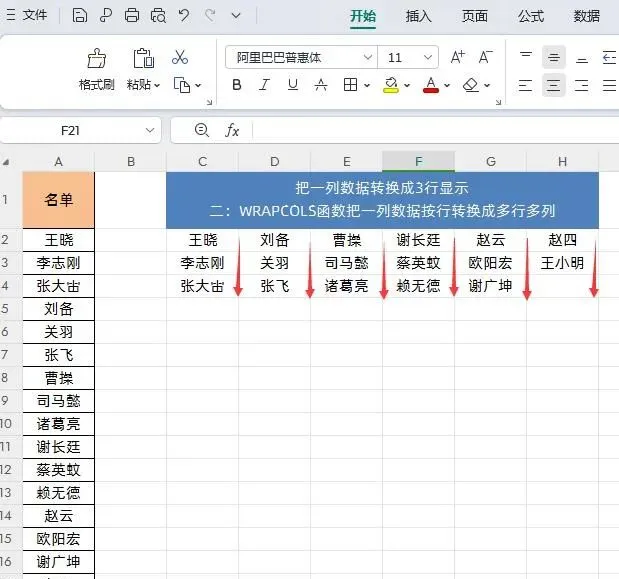
第一参数:A2:A18就是要转换的数据区域;
第二参数:3就是根据行数来转换数据,转换成3行显示
第三参数:就是如果有异常值显示空
三、TOCOL函数把多行多列数据转换1列
TOCOL函数介绍
功能:将二维数组转化成一列数据
语法:=TOCOL(数组,[忽略特殊值],[通过列扫描])
第一参数:数组就是要转化成一列显示的数据
第二参数:忽略特殊值
如果输入0:不忽略特殊值
输入1:忽略空白单元格
输入2:忽略错误值
输入3:忽略空白单元格和错误值
第三参数:通过列扫描,FALSE,按行,TRUE按列,如果省略默认按行
应用实例:
如下图所示,我们需要把左侧多行多列数据转换成一列
在目标单元格中输入公式
=TOCOL(A2:F4,3)
然后点击回车即可
解读:
①公式就是把A2:F4数据区域按行转换成一列数据,第二参数是3代表忽略空白单元格和错误值。
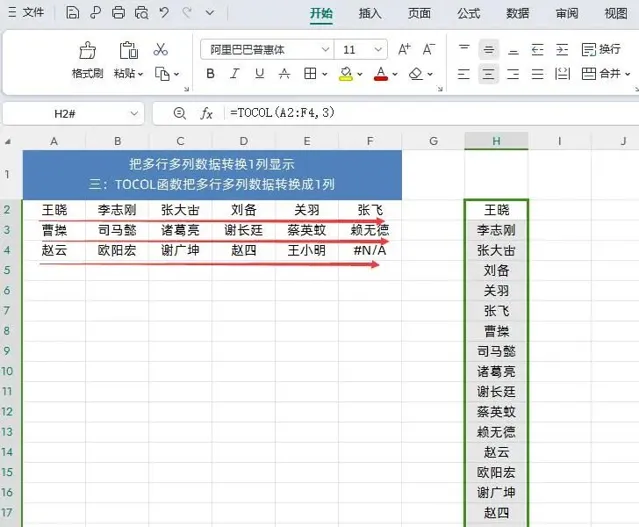
②如果是想按列的转换的话,第三参数设置成TRUE即可,公式如下:
=TOCOL(A2:F4,3,TRUE)
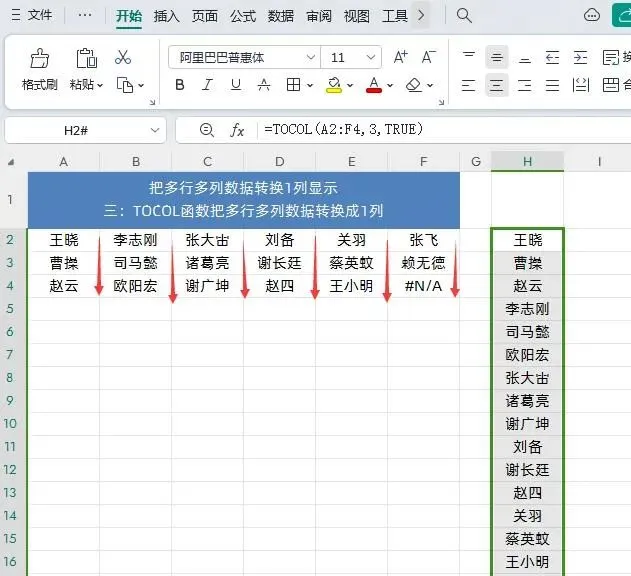
四、TOROW函数把多行多列数据转换1行
TOROW函数介绍
功能:将二维数组转化成一行数据
语法:=TOROW(数组,[忽略特殊值],[通过列扫描])
第一参数:数组就是要转化成一行显示的数据
第二参数:忽略特殊值
如果输入0:不忽略特殊值
输入1:忽略空白单元格
输入2:忽略错误值
输入3:忽略空白单元格和错误值
第三参数:通过列扫描,FALSE,按行,TRUE按列,如果省略默认按行
应用实例:
如下图所示,我们需要把左侧多行多列数据转换成一行
在目标单元格中输入公式
=TOROW(A2:F4,3,FALSE)
然后点击回车即可
解读:
①公式就是把A2:F4数据区域按行转换成一行数据,第二参数是3代表忽略空白单元格和错误值。
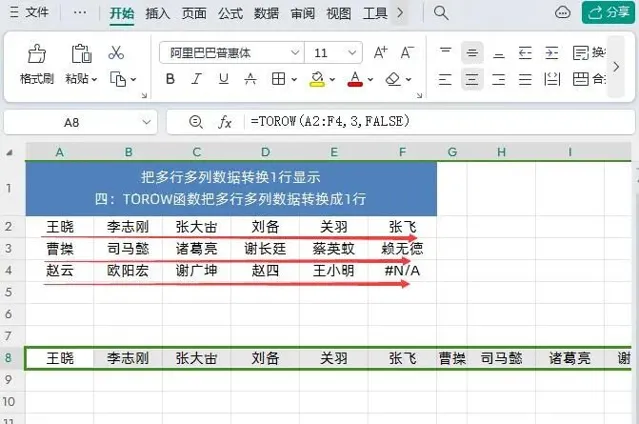
②如果是想按列的转换的话,第三参数设置成TRUE即可,公式如下:
=TOROW(A2:F4,3,TRUE)
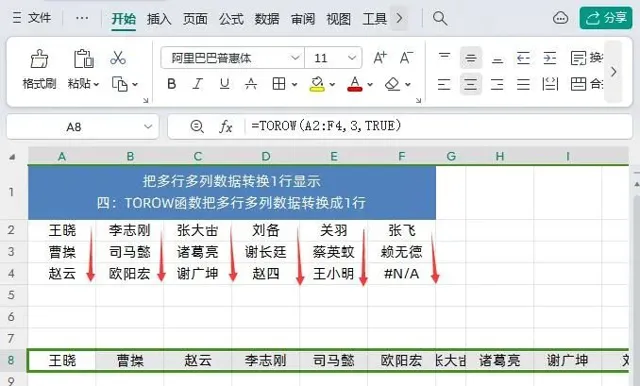
以上是【桃大喵学习记】今天的干货分享~觉得内容对你有帮助,记得顺手点个赞哟~。我会经常分享职场办公软件使用技巧干货!大家有什么问题欢迎留言关注!











